MAC (Media Access Control) cím hamisítássok helyzetben hasznosak lehetnek. A MAC-cím megváltoztatásával megóvhatja rendszerét a rendszer-azonosító robotoktól, amelyek MAC-címet keresnek a hálózati adminisztrációs jogok kiaknázása érdekében, megtévesztik a szabadon elérhető internetszolgáltatást a hálózati hozzáférés és a sávszélesség-korlátozások megkerülése érdekében, a rendszert biztonságosabbá teszik a MAC-álcázás révén. címet, vagy helyettesíti azt más NIC-kkel véletlenszerűen generált MAC-címmel biztonsági célokból.
Sajnos az alapvető hálózati eszközök csak a változtatásokra szolgálnakA DHCP beállításai, a különféle hálózati profilok közötti váltás, a ping DNS-kiszolgálók stb. Között, ezért külön eszköz használatával kell megváltoztatnia a hálózati interfész MAC-címét. Tecnitium MAC cím váltó a hálózati interfészkártya (NIC) MAC-címének megváltoztatására fejlesztették ki. Az adott listából kiválaszthatja a NIC-t, amelynek MAC-címe helyettesíti az eredeti MAC-címet.
Ezenkívül minden aktív hálózati kapcsolat eseténmegjeleníti a DCHP-beállítások részleteit is, beleértve a belső IP-t, az alhálózati maszkot, a DNS-kiszolgálókat, az átjáró címét stb. , Config ID és az eredeti MAC cím.

A fő felületről válassza a Hálózat lehetőségetKapcsolat. Megjeleníti a hálózati kártya adatait és az adatkapcsolatot, a feltöltést, a küldött és a fogadott adatokat. A jobb oldalon az IP-cím, az alhálózati maszk, a DNS-kiszolgáló és az átjáró címe látható. Alul kattintson a MAC megváltoztatása elemre, hogy vagy maga adja meg a MAC-címet, vagy úgy dönt, hogy véletlenszerű MAC-címet generál. Mielőtt a Módosítás most gombra kattintna, engedélyezze az Új MAC-cím tartósan történő beállítását.

Ha megváltoztatta a DHCP más beállításait, kattintson az Alkalmaz gombra a végrehajtott módosítások mentéséhez. A Tecnitium MAC címváltó Windows XP, Windows Vista és Windows 7 rendszereken működik.
Töltse le a Tecnitium MAC címváltót


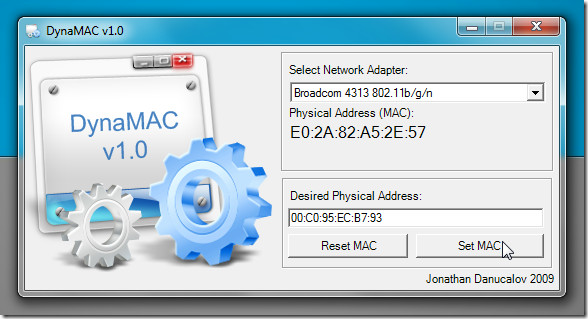









Hozzászólások